[해결됨] Facebook 비밀번호를 잊어버린 경우 어떻게 해야 하나요?
실수로 로그아웃했기 때문에 Facebook 비밀번호가 기억나지 않나요? 그래서 무엇? 비밀번호는 몇 초 만에 복원됩니다. 다른 소셜 미디어 플랫폼과 마찬가지로 Facebook은 훌륭한 엔터테인먼트 및 기타 관련 작업입니다. 그러나 계정 비밀번호를 잊어버리면 약간 성가실 수 있습니다.
일반적으로 아무도 페이스북 계정에서 로그아웃을 그렇게 자주 하지 않습니다. 그렇기 때문에 오랜 시간이 지난 후 어떤 이유로 로그아웃할 때 비밀번호를 기억하기가 어려울 수 있습니다.
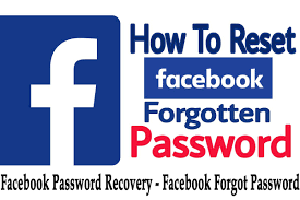
우리는 종종 ‘Omg! Facebook 이메일과 비밀번호를 잊어버렸습니다. 어떻게 할까요?’ 또는 ‘ Facebook 계정을 잊으셨습니까? 다음은 무엇입니까?’
Facebook 계정 비밀번호를 잊어버렸더라도 걱정하지 마세요. 오늘부터 우리는 그것을 검색하는 쉽고 번거롭지 않은 전술에 대해 언급할 것입니다. 더 많은 것을 알기 위해 이러한 방법들을 살펴보자.
방법 1: Facebook에 도움 요청
Facebook 비밀번호를 복구하려면 플랫폼 자체의 도움을 받으십시오. Facebook 비밀번호 분실 도움말로 비밀번호를 복구하는 방법은 다음과 같습니다. 코드를 받을 수 있도록 iPhone을 가까이에 두십시오.
- 먼저 앱이나 브라우저를 통해 Facebook으로 이동합니다. Chrome을 통해 Facebook에 접속하려면 브라우저의 검색창에 공식 링크를 입력하세요. 엔터 키를 치시오.
- 그런 다음 계정에 대한 자격 증명(사용자 이름 및 암호)을 언급하라는 메시지가 표시됩니다. 비밀번호가 없으므로 페이지 아래에 있는 ‘비밀번호 찾기’ 링크를 탭하세요.
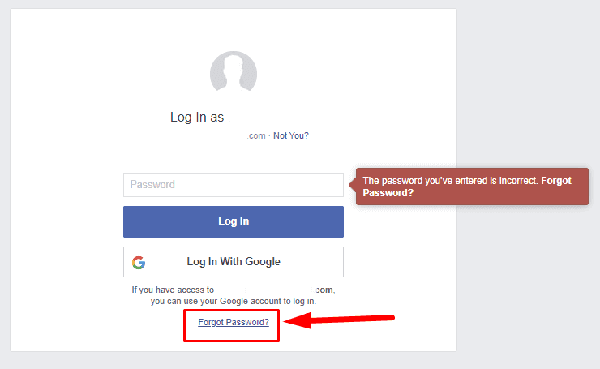
- ‘비밀번호 찾기’ 페이지가 표시되면 이메일이나 휴대폰 번호와 같은 세부정보를 입력합니다. 이제 ‘찾기’ 버튼을 탭하세요.
- Facebook은 비밀번호 재설정을 위한 코드(이메일/전화)를 받는 모드를 요청할 것입니다. 같은 것을 선택하고 ‘계속’ 버튼을 누릅니다.
- 기기에 코드가 표시됩니다. 주어진 공간에 동일하게 입력하고 ‘계속’ 버튼을 누릅니다.
- 새 암호를 입력하고 화면의 단계를 따라 성공적인 재설정을 수행합니다.
비밀번호 재설정에 대한 특정 요청 제한만 받게 된다는 점에 유의하는 것이 중요합니다. 한도를 초과하면 다른 24시간 동안 변경할 수 없습니다.
방법 2: Chrome 확인 – 비밀번호 관리자
비밀번호 복원을 위한 또 다른 방법은 Chrome 비밀번호 관리자를 사용하는 것입니다. 당사의 브라우저는 유사한 상황에 대비하여 비밀번호를 저장하는 기능으로 보호됩니다.
따라서 브라우저에 비밀번호가 저장되어 있는지 확인하십시오. Android에서 Chrome 비밀번호 관리자를 통해 비밀번호를 복구하는 방법은 다음과 같습니다.
- Android 기기에서 메뉴 옵션으로 이동한 다음 설정으로 이동합니다. 목록에서 암호 옵션을 선택합니다.
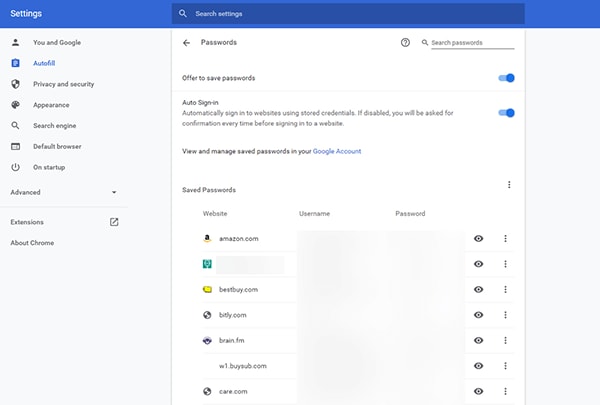
- 비밀번호 검색창이 나타나면 ‘Facebook’을 입력하세요. 목록을 스크롤하는 동안 옵션을 찾을 수도 있습니다.
- 눈 아이콘을 누릅니다. PIN 또는 지문을 입력하도록 안내됩니다. 저장된 비밀번호에 액세스하려면 그렇게 하세요.
이제 브라우저를 사용하여 Facebook에 로그인한 적이 있다면 이 전술이 작동합니다. 그렇지 않은 경우 크롬 비밀번호 관리자는 동일한 항목을 찾을 수 없습니다.
방법 3: iOS의 경우 – DrFoneTool – 비밀번호 관리자를 사용해 Facebook 코드 찾기
iOS용 Facebook 비밀번호를 검색하는 것은 약간 까다롭고 복잡할 수 있습니다. DrFoneTool은 모든 암호 및 기타 관련 정보를 복원할 수 있는 뛰어난 기능을 제공합니다. 사용하기에 매우 안전하며 데이터 유출에 대한 걱정 없이 사용할 수 있습니다.
의 사용자 인터페이스 DrFoneTool – 암호 관리자(iOS) 아주 간단합니다. 탭 한 번으로 iPhone 또는 iPad 암호를 관리, 내보내기 및 식별할 수 있습니다. 우리는 별개의 플랫폼에 끝없는 계정을 가지고 있기 때문에 비밀번호를 잊어버릴 수 있습니다. 그러나 장치에 Dr. Fone이 있으면 이러한 시나리오에 대해 걱정할 필요가 없습니다. Facebook 비밀번호 복구에 사용하는 방법은 다음과 같습니다.
1 단계 : 우선 Dr. Fone을 다운로드하고 Password Manager 옵션을 선택하십시오.

2 단계 : 번개 케이블을 사용하여 iOS 장치를 PC와 연결하십시오. 동일한 경고가 표시되면 장치에서 ‘신뢰’ 버튼을 누르십시오.
3 단계 : ‘스캔 시작’ 옵션을 누릅니다. 그렇게 한 후 Dr. Fone은 iOS 기기에서 계정 비밀번호를 식별합니다.

4 단계 : 마지막 단계에서 Dr. Fone – 비밀번호 관리자로 비밀번호를 찾을 수 있습니다.

인상적이죠? 계속해서 DrFoneTool – 암호 관리자(iOS)가 복원할 수 있는 암호와 정보를 살펴보겠습니다.
Apple ID 계정 및 암호 찾기
iPhone 사용자는 Apple ID 계정 암호를 자주 잊어버렸을 것입니다. 글쎄, 그것은 매우 유쾌하지 않으며 모든 사람에게 발생합니다. Dr. fone을 사용하면 몇 단계만 거치면 Apple ID 계정과 암호를 모두 찾을 수 있습니다.
저장된 웹사이트 및 앱 로그인 비밀번호 복구
Facebook 및 Twitter와 같은 소셜 미디어 핸들 외에도 이 도구는 Google 계정의 로그인 비밀번호를 효과적으로 복원했습니다. 도구를 시작하기만 하면 각 계정에서 모든 비밀번호가 검색됩니다.
저장된 Wi-Fi 비밀번호를 찾습니다.
때때로 우리는 휴대폰에 비밀번호를 저장했음에도 불구하고 비밀번호를 잊어버리는 경향이 있습니다. 그러나 Dr. fone을 사용하면 몇 초 만에 잃어버린 비밀번호를 찾을 수 있습니다.
그리고 아니요, 탈옥에 대해 걱정하지 마십시오. 도구가 비밀번호 없이 안전하게 비밀번호를 복구하기 때문입니다.
스크린 타임 암호 복구
모든 전화 데이터를 안전하게 유지하려면 암호가 중요합니다. 그러나 잊어 버리면 실수가 될 수 있습니다.
관련 암호 관리자인 Dr. Fone은 화면 시간 암호도 쉽게 검색할 수 있습니다. 쉽고 빠르고 편리합니다!
시장에는 끝없는 암호 찾기가 있지만 Dr. Fone은 더 실용적이고 사용하기 쉽습니다. 비밀번호를 잊어버리는 것은 매우 흔한 일이며, 여러분과 마찬가지로 우리도 이따금씩 비밀번호를 잊어버립니다.
그러나 이 도구는 암호를 쉽게 잊어버리지 않도록 기록하는 이점을 제공합니다. 비밀번호에 대해 잘 모르겠다고 느낄 때마다 DrFoneTool – 비밀번호 관리자(iOS)에 안전하게 기록되어 있으므로 안심할 수 있습니다.
방법 4: Android의 경우
‘안드로이드에서 Facebook 비밀번호를 잊어버렸을 때 어떻게 해야 할까요?’라고 생각한다면 이 방법이 적합합니다. 여기에 Facebook 비밀번호를 되살리는 두 가지 방법이 있습니다.
4.1 이름으로 Facebook 비밀번호 검색
이 방법은 ‘이메일이 없는 Facebook 비밀번호를 잊어버렸을 때’에 효과적입니다. 이 방법을 사용하면 이메일이나 전화번호에 액세스하지 않고도 Facebook 계정을 복구할 수 있습니다. 프로세스를 이해하기 위해 단계에 뛰어 들어 봅시다.
- 먼저 Android 기기에서 Facebook 애플리케이션을 엽니다. 또는 1-888-256-1911로 전화할 수 있습니다.
- 자격 증명 섹션이 표시되면 비밀번호 분실 옵션을 탭합니다. 이메일 및 비밀번호 필드 아래에 있습니다.
- 전화번호를 입력하라는 메시지가 표시됩니다. 그 아래에 ‘대신 이메일 주소 또는 이름으로 검색’ 옵션이 있습니다.
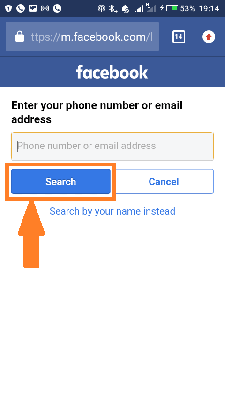
- 이제 필드에 전체 이름을 입력하고 검색 버튼을 누릅니다. Facebook은 일부 계정을 나열합니다. 계정을 찾으면 같은 것을 탭하십시오.
- 이름을 찾을 수 없으면 ‘목록에 없습니다’ 옵션을 탭하세요. Facebook은 더 나은 아이디어를 얻기 위해 Facebook 친구의 전체 이름을 입력하도록 요청할 것입니다.
- 그렇게 하고 검색을 탭하십시오. 계정이 표시되는 즉시 계정을 탭하고 화면의 단계를 따르세요.
4.2 신뢰할 수 있는 연락처를 통해 Facebook 비밀번호 검색
이 방법을 사용하려면 이전에 신뢰할 수 있는 연락처를 설정해야 합니다. 말하자면 비밀번호를 되살리기 위해 도움을 요청할 수 있습니다. 암호 복원을 위해 신뢰할 수 있는 연락처를 통해 복구 링크를 만들고 사용하는 방법은 다음과 같습니다.
- Facebook으로 이동하여 ‘계정을 잊으셨나요?’를 탭하세요. 옵션.
- 모드를 선택하라는 메시지가 표시되면 이메일 주소/연락처를 입력하여 계정을 찾습니다. 검색 버튼을 누릅니다.
- 계정에 액세스할 수 있는 이메일 주소 목록이 표시됩니다. 액세스 권한이 없으면 ‘더 이상 액세스할 수 없음’을 탭하세요.
- 액세스할 수 있는 새 이메일 주소/연락처를 입력하십시오. 계속 버튼을 누릅니다.

- ‘신뢰할 수 있는 연락처 공개’ 옵션을 선택하고 연락처 이름을 입력합니다.
- 그렇게 하면 복구 코드가 포함된 링크를 얻을 수 있습니다. 그러나 이 코드는 신뢰할 수 있는 담당자만 액세스할 수 있습니다.
- 이제 링크를 보내 복구 코드를 요청하십시오. 이 코드를 사용하여 Facebook 계정에 액세스할 수 있습니다.
결론
다음은 Facebook ID 비밀번호를 잊어버린 경우 따라야 할 몇 가지 전술입니다. Fone 박사는 Facebook 비밀번호를 효율적으로 복구하는 가장 유용한 방법 중 하나입니다. 몇 번의 탭과 클릭만 하면 비밀번호 복원이 완료됩니다.
다른 프로세스는 약간의 시간이 소요될 수 있지만 Dr. Fone – 암호 관리자(iOS)는 빠르고 번거롭지 않은 암호 복원을 보장합니다. 이 도구는 사용하기 쉽고 효율적입니다. 적절한 보안을 유지하며 암호를 얻기 위해 탈옥 수단을 사용하지 않습니다.